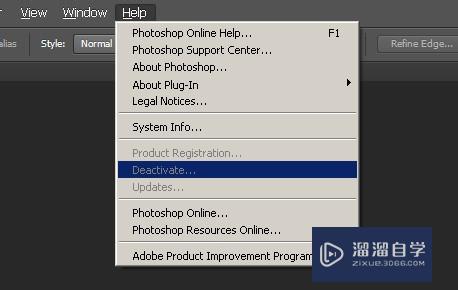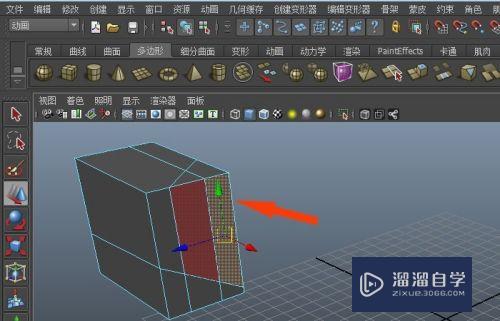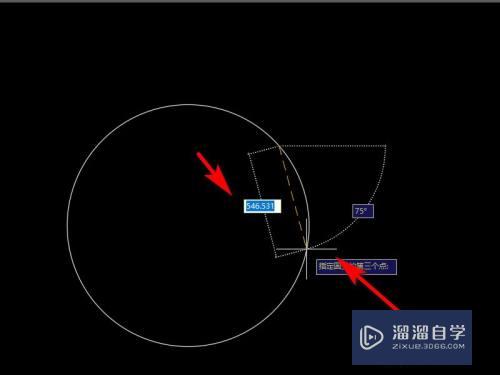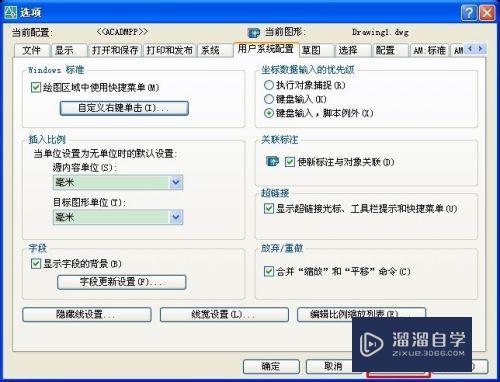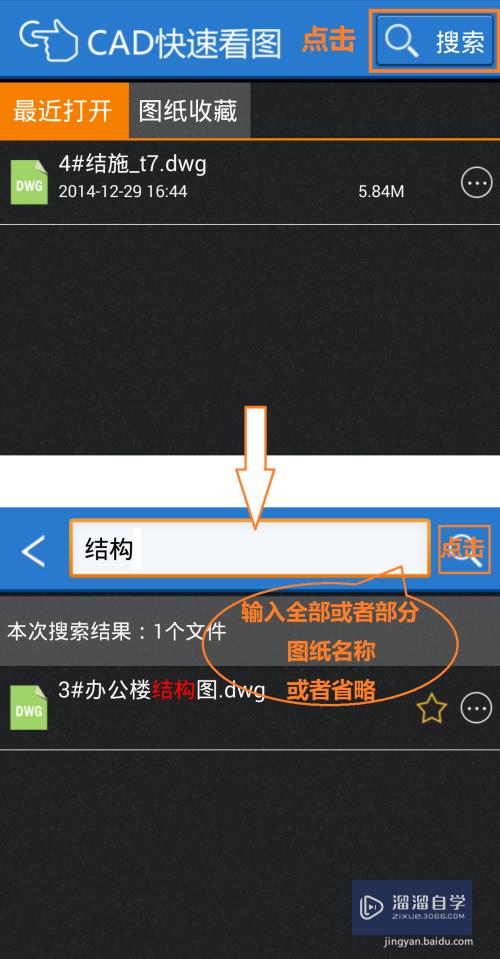草图大师怎么等距多次复制(草图大师怎么等距多次复制出来)优质
在使用草图大师进行建模时。很多窗户或者其他体块。在建筑模型中都是等距且相同的。依次进行复制会浪费大量时间。我们可以借助工具进行等距多次复制。下面一起来学习草图大师怎么等距多次复制吧!

工具/软件
硬件型号:微软Surface Laptop Go
系统版本:Windows7
所需软件:草图大师 2018
方法/步骤
第1步
首先。我们开启SU模型。在模型中。我们需要将模型墙体上的窗户。进行等距复制。让相同等距的窗户布满墙面。
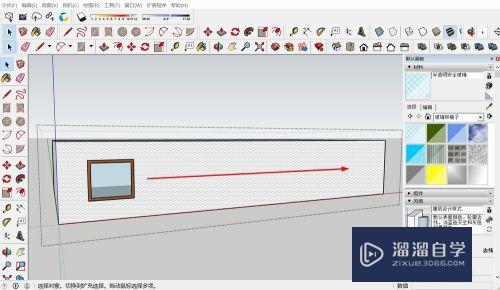
第2步
选中窗户创建组件。让窗户形成一个独立的体块。之后按下M进入到移动命令。点击选择窗户的基点。进行平行移动。
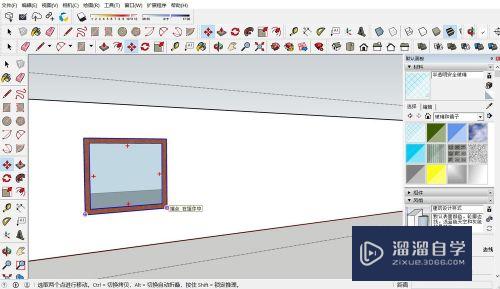
第3步
在移动到合适距离后。按下Ctrl键进行复制。单击鼠标左键放置窗户。即可完成窗户的第一次复制。此次复制也规定的多次复制的间距。
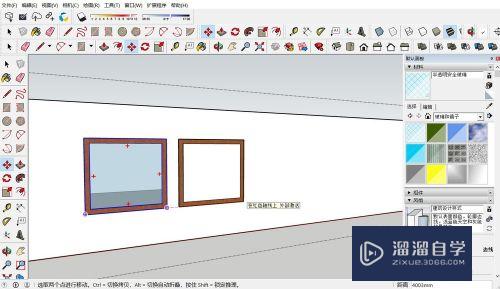
第4步
随后直接输入X。再加上我们需要复制窗户的数量。在草图大师右下角的命令输入栏中。可以看到命令的具体内容。
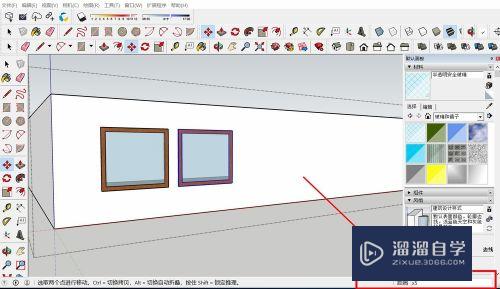
第5步
输入X5。按下回车建确定。可以看到窗户自动进行了等距多次复制。复制次数为5次。其中包含我们第一次手动操作的窗户。
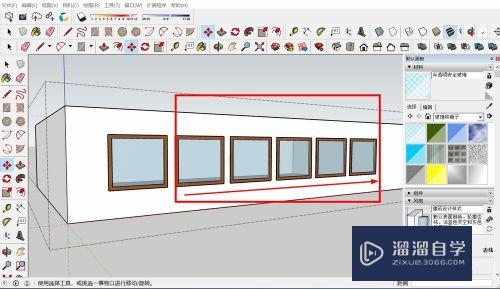
第6步
完成复制后的每一个窗户都是相同的。并且与原窗户同样是一个整体体块。我们可以对任意一个窗户个体进行额外的操作调整。
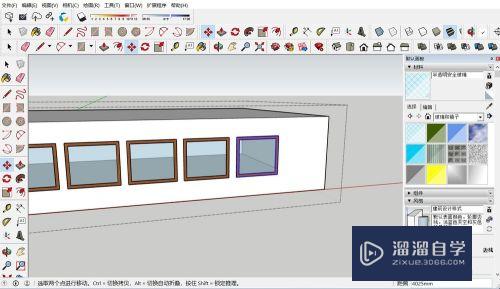
以上关于“草图大师怎么等距多次复制(草图大师怎么等距多次复制出来)”的内容小渲今天就介绍到这里。希望这篇文章能够帮助到小伙伴们解决问题。如果觉得教程不详细的话。可以在本站搜索相关的教程学习哦!
更多精选教程文章推荐
以上是由资深渲染大师 小渲 整理编辑的,如果觉得对你有帮助,可以收藏或分享给身边的人
本文标题:草图大师怎么等距多次复制(草图大师怎么等距多次复制出来)
本文地址:http://www.hszkedu.com/59445.html ,转载请注明来源:云渲染教程网
友情提示:本站内容均为网友发布,并不代表本站立场,如果本站的信息无意侵犯了您的版权,请联系我们及时处理,分享目的仅供大家学习与参考,不代表云渲染农场的立场!
本文地址:http://www.hszkedu.com/59445.html ,转载请注明来源:云渲染教程网
友情提示:本站内容均为网友发布,并不代表本站立场,如果本站的信息无意侵犯了您的版权,请联系我们及时处理,分享目的仅供大家学习与参考,不代表云渲染农场的立场!